Mis on iCloudi failide jagamine: kuidas hõlpsalt Macis faile jagada
Varia / / August 05, 2021
Selles õpetuses arutame iCloudi failide jagamise ja selle üle, kuidas saaksite oma Macis faile nimetatud funktsiooni kaudu jagada. Iga pilveteenuse pakkuja üks olulisemaid omadusi on võimalus jagada faile ja kausta jagatava lingi kaudu. Vaja on lihtsalt luua soovitud sisu link ja saaja saaks seejärel hõlpsalt nendele failidele juurde pääseda, lihtsalt sellel lingil klõpsates. Nimetatud funktsionaalsus polnud iCloudis siiski saadaval.
See tähendas kohe, et te ei saanud oma Maci salvestatud sisu jagada mitte-Maci kasutajaga. Nii et kui sisu jagamine AirDropi, Maili, Messagei kaudu oli võimalus, puudus linkide funktsioon selles loendis. Õnneks tundub, et Apple võtab selle teadmiseks ja käsitles lõpuks seda küsimust. ICloudi failijagamise uusim muudatus on lingi jagamise valiku lisamine. Selles juhendis näitame teile, kuidas seda täielikult kasutada ja seega faile hõlpsasti oma Maci seadistustes jagada. Lähme juhendiga edasi.
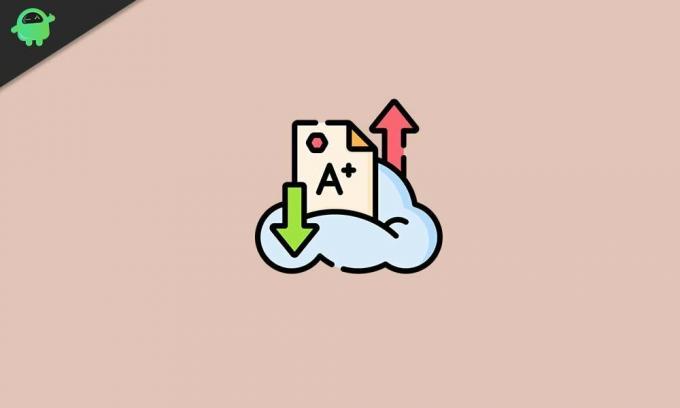
Failide jagamine Macis iCloudi failijagamise abil
Lisaks lingi jagamise funktsiooni tutvustamisele on veel mõned selle funktsiooni lisad, mida kontrollite. Sellega seoses on kaks kõige olulisemat seotud õigustega, kes kõik saavad vaadata jagatud sisu ja mis veelgi tähtsam, kuidas nad saaksid sellega suhelda (st vaadata, muuta, muuta, jne). Loetleme ka selleks vajalikud juhised. Selles märkuses kontrollime iCloudi failide jagamise kasutamise juhiseid Macis.
ICloudi failide jagamise kasutamine
- Alustuseks peate oma Macis juurde pääsema iCloud Drive'ile. Selleks on mitmeid viise, millest kõige lihtsam on kasutada Spotlighti.
- Nüüd paremklõpsake failil, mida tuleb jagada, ja valige suvand Jaga. Menüüs Jaga valige Lisa inimesi.

- Seejärel saate dialoogiboksi Lisa inimesi all järgmised valikud: Mail, Messages, Copy Link ja AirDrop jne. Mis puudutab funktsioone Mail, Messages ja AirDrop, siis avaneb vastav aken ja võite jätkata ekraanil kuvatavaid juhiseid.

- Praegu vajab meie tähelepanu aga iCloudi failide jagamise suvand Kopeeri link. Nagu juba mainitud, on selle funktsiooni suurim takistus see, et isegi mitte-Maci kasutajad saaksid kasu teenida. Kõik, mida peate tegema, on lihtsalt link kopeerima ja saatma selle oma eelistatud sõnumside kliendi kaudu.
- Kuid enne seda tuleb meeles pidada paari asja. Jagamisvalikute vasakul küljel näete kolmnurka, klõpsake sellel menüü laiendamiseks. Seal näete vahekaarti Kes pääseb juurde ja Permissions. Mõlemad tähendavad järgmist:
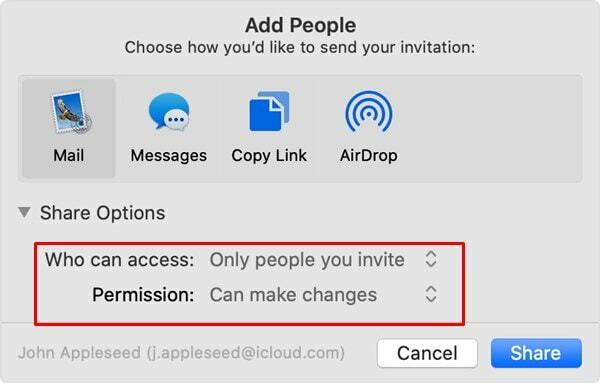
- Kellel on juurdepääs: sellel on kaks võimalust: ainult teie kutsutud inimesed või kõik, kellel on link. Eelmise valiku tegemisel pääsevad selle lingi sisule juurde ainult need inimesed, kellega olete linki jaganud. Teiselt poolt võimaldab viimane võimalus, nagu nimigi ütleb, kõigile, kellel on link, sisu juurde pääseda.
- Load: Sellel on ka kaks võimalust - saab teha muudatusi või ainult vaadata. Esimene võimalus võimaldab adressaadil muuta teie jagatava lingi kaudu saadud sisu. Kuigi viimane võimalus võimaldab vaadata ainult jagatud lingi sisu, pole muudatused võimalikud.
- Kui olete valiku teinud, vajutage nuppu Jaga.
Jagamisseadete muutmine
Nii et see puudutas iCloudi failide jagamise funktsiooni. Kui Mail, Messages ja AirDrop funktsionaalsus olid alles, on Apple'i poolt linkide jagamise funktsiooni lisamine tõepoolest tervitatav samm. Seda öeldes on see ka väga võimalik, kui soovite kunagi jagatud linki muuta.

Selleks paremklõpsake kaustas Jagatud ja klõpsake nuppu Jaga. Seejärel valige suvand Kuva inimesed ja seejärel saaksite teha soovitud muudatused. Selle jagatud kausta juurde osalejate lisamiseks kasutage suvandit Lisa inimesi. Samamoodi kasutage eemaldatud juurdepääsu, et tühistada mis tahes kasutaja juurdepääs jagatud sisult. Lubade või juurdepääsu muutmiseks võite uuesti kasutada jagamisvalikuid, nagu eespool mainitud.
Lõpuks klõpsake sisu jagamise lõpetamiseks nuppu Jagamisvalikute kõrval nuppu Peata jagamine või võite selle jagatud sisu lihtsalt iCloud Drive'ist kustutada. Sellega lõpetame iCloudi failide jagamise juhendi. Kui teil on probleeme mõne ülalnimetatud sammuga, andke meile sellest teada kommentaaride jaotises. Ümardan, siin on mõned iPhone'i näpunäited ja nipid, Arvuti näpunäited ja nipidja Androidi näpunäited ja nipp et peaksite ka läbi vaatama.



